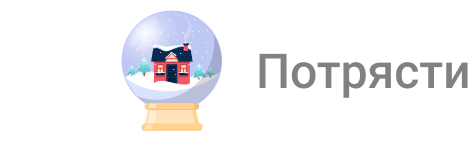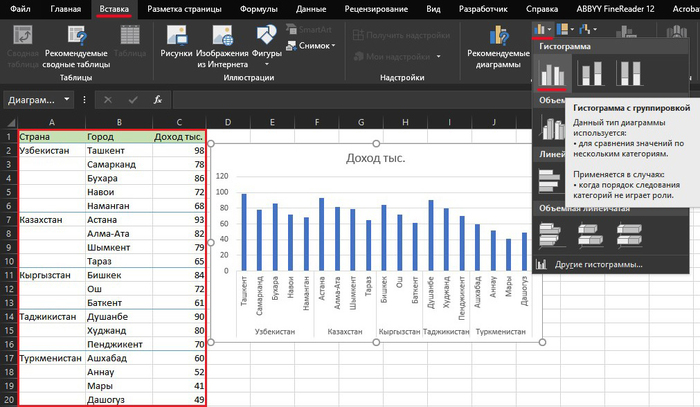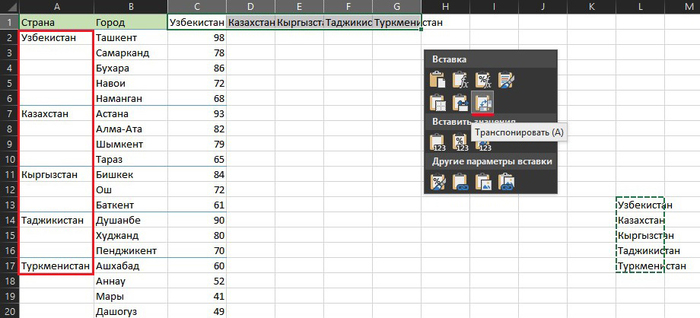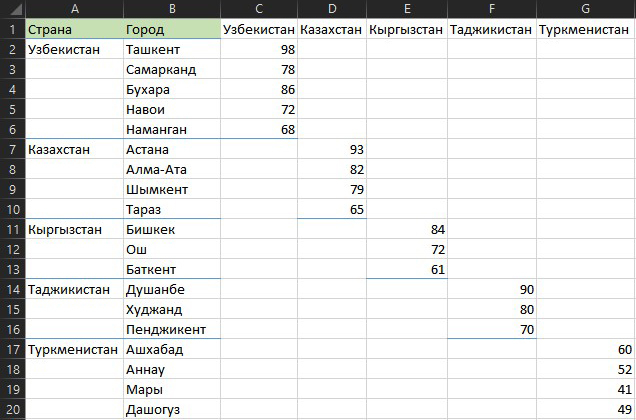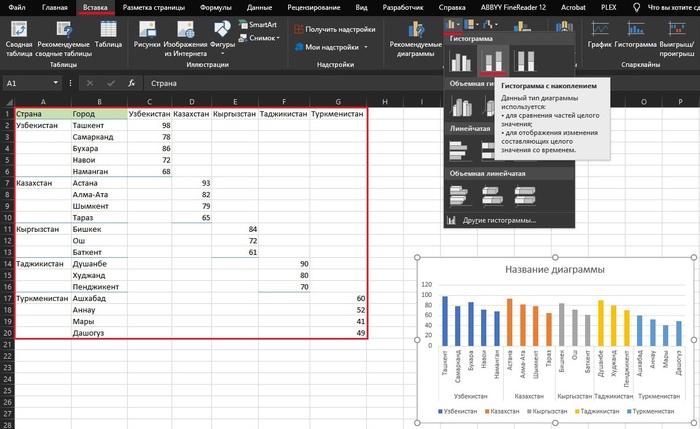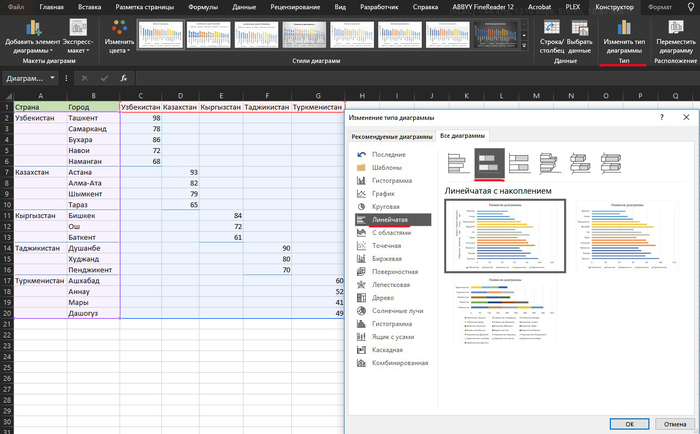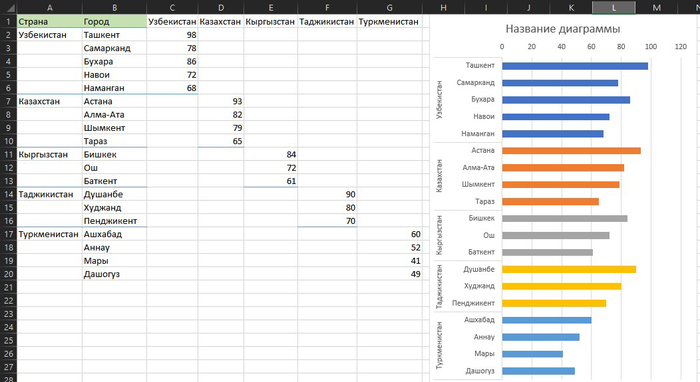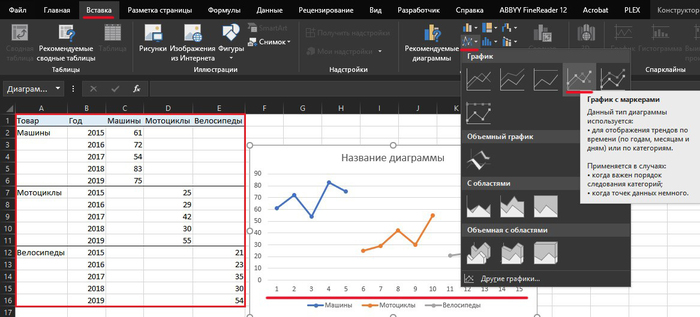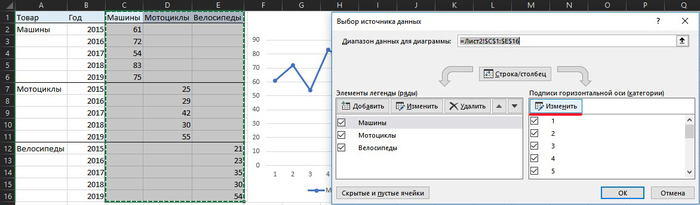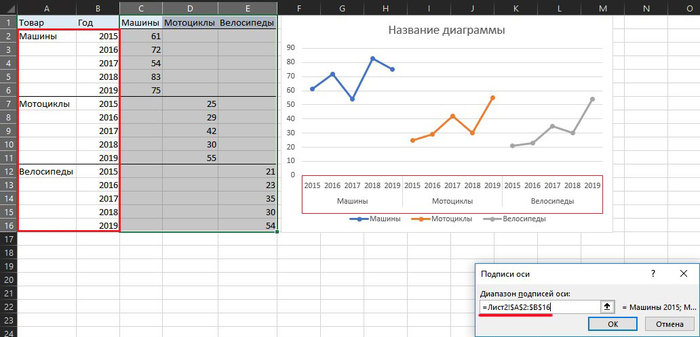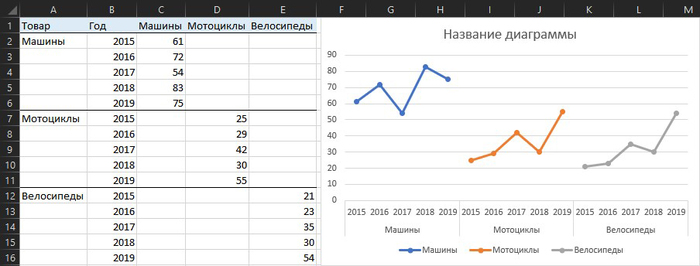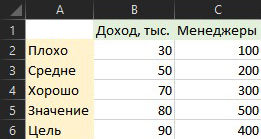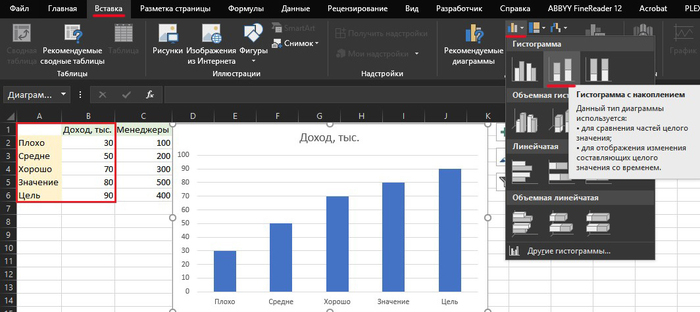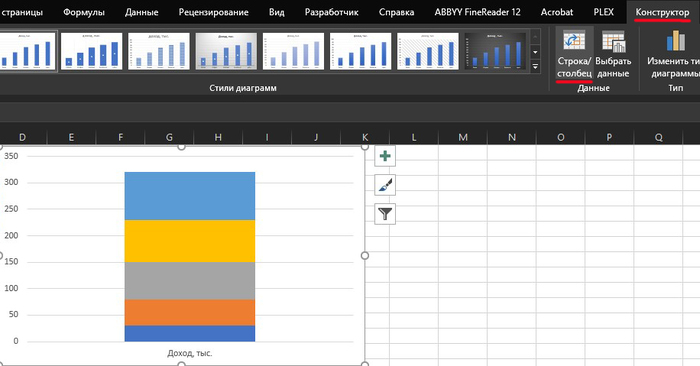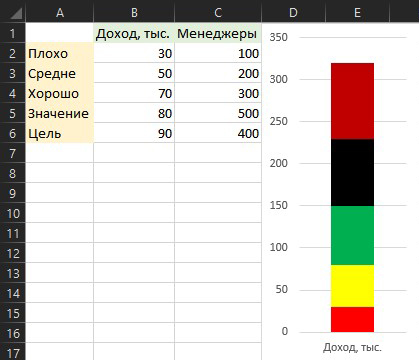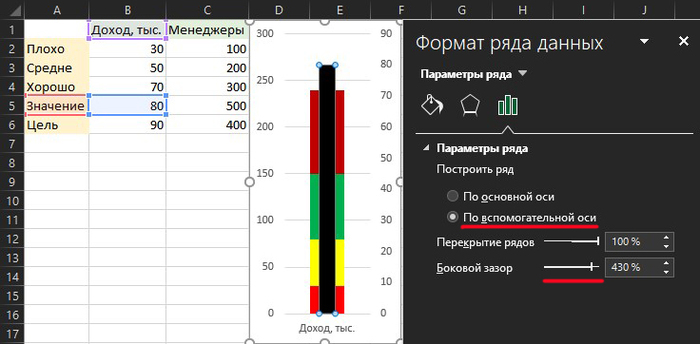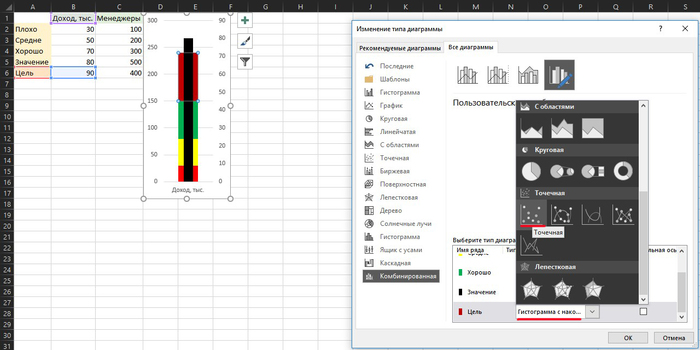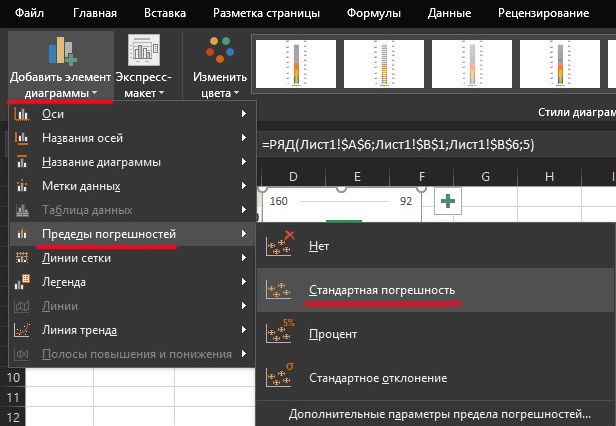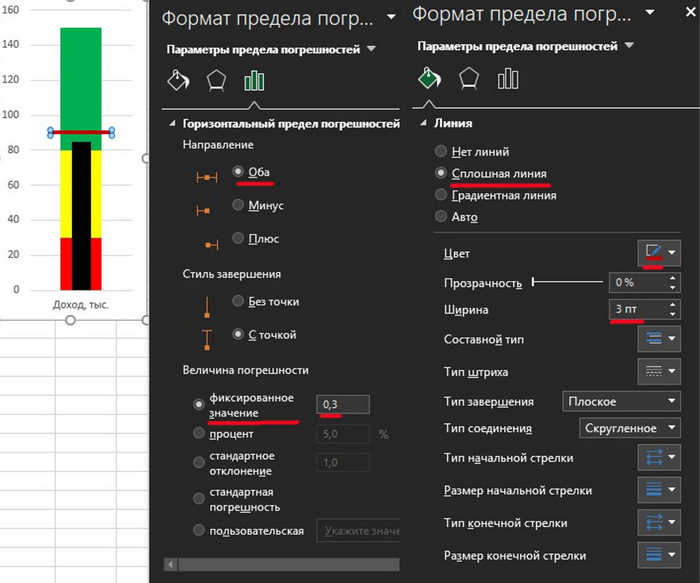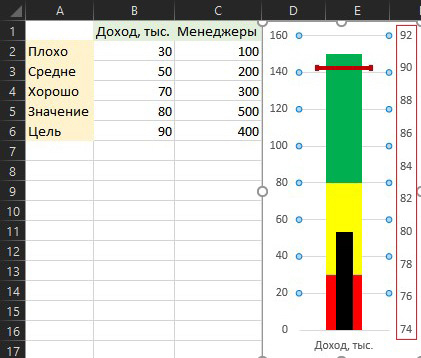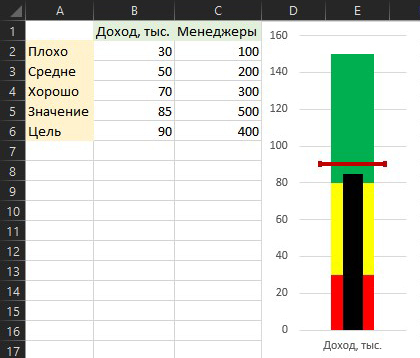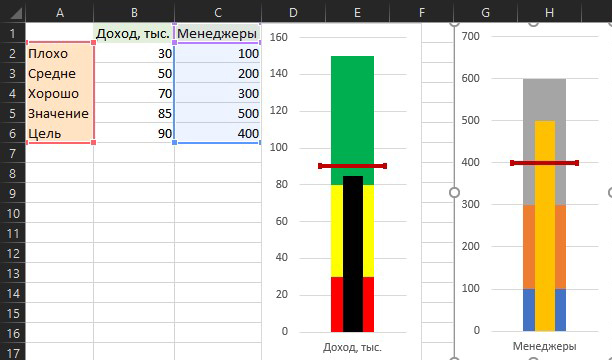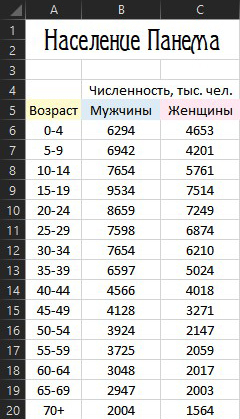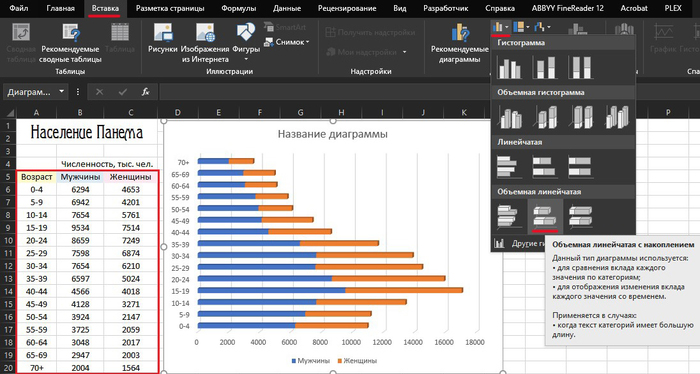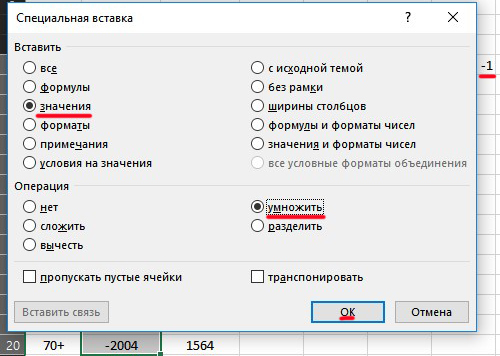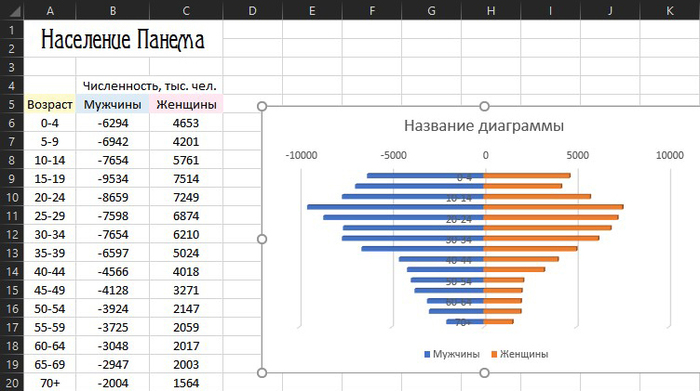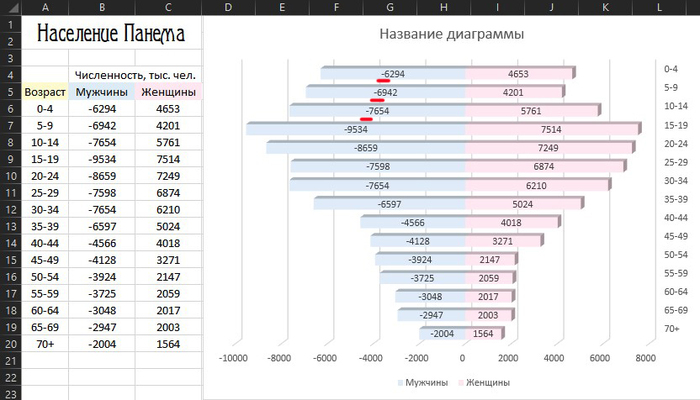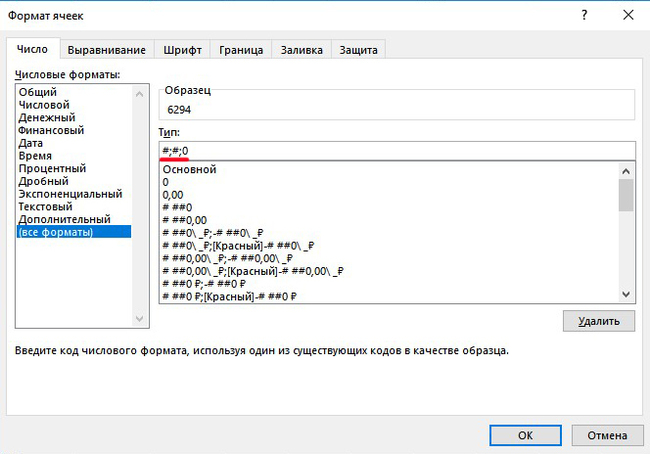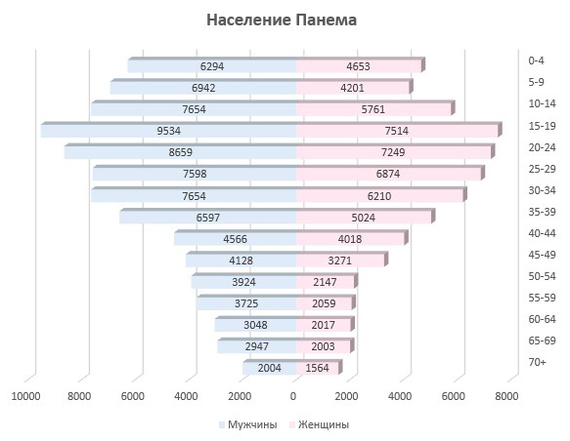Приветствую всех! Это последний пост про Excel в этом году, в новом году будет много других полезных и интересных постов)
Если из простой таблицы построить диаграмму в форме гистограммы с группировкой, то мы получим одноцветную неинтересную диаграмму, которую конечно же можно разукрасить вручную, но мы рассмотрим способ проще
Копируем названия стран из столбца А1 в любое свободное место вставив как «Значения», затем на вкладке «Данные» нажимаем на кнопку «Удалить дубликаты», в результате все пустые ячейки удалятся.
Далее копируем и вставляем названия в ячейку С1 выбрав «Транспонировать».
Следующий шаг разбиваем цифры по странам в лестничном порядке
Теперь выделяем всю таблицу и на вкладке «Вставка» выбираем «Гистограмму с накоплением», в результате получаем разноцветную, разбитую по странам диаграмму
Также на вкладке «Конструктор» можно изменить тип диаграммы на «Линейчатую с накоплением»
В результате получим удобную и понятную диаграмму
Узловые диаграммы
Если есть необходимость посмотреть динамику по годам, то из аналогично разбитой таблицы можно создать узловые диаграммы, которые наглядно продемонстрируют рост или падение показателей.
Для этого выделяем всю таблицу и на вкладке «Вставка» выбираем «График с маркерами». В результате в получившейся диаграмме нижняя строка отобразит цифры, которые мы заменим на года и сгруппируем по названиям столбцов
Кликаем правой клавишей мыши по диаграмме и выбираем «Выбрать данные», в открывшемся окне нажимаем «Изменить»
Далее для ввода адреса в строку выделяем содержимое диапазона столбцов А и В и нажимаем ОК
В результате получится информативная и удобная диаграмма, отображающая динамику по годам